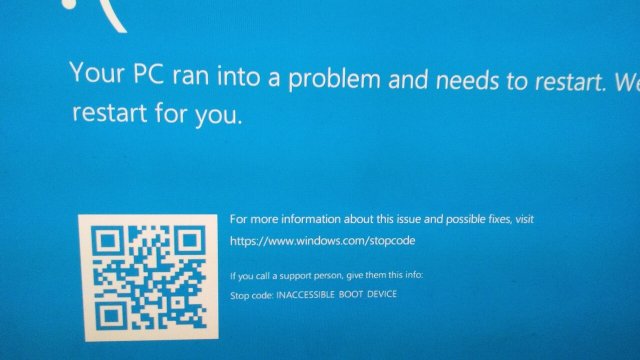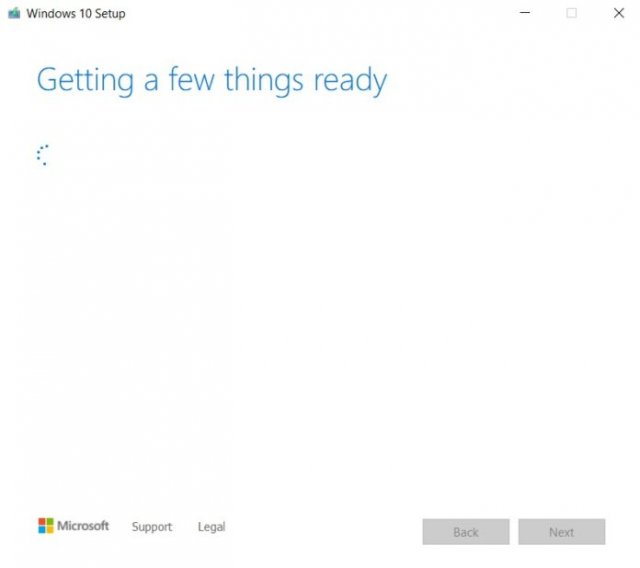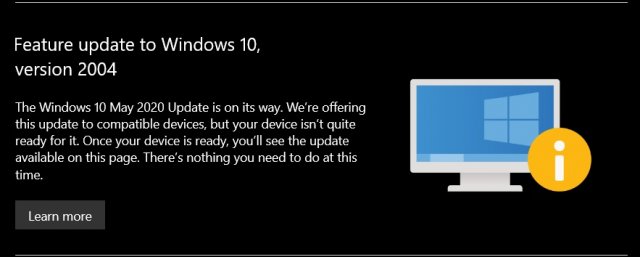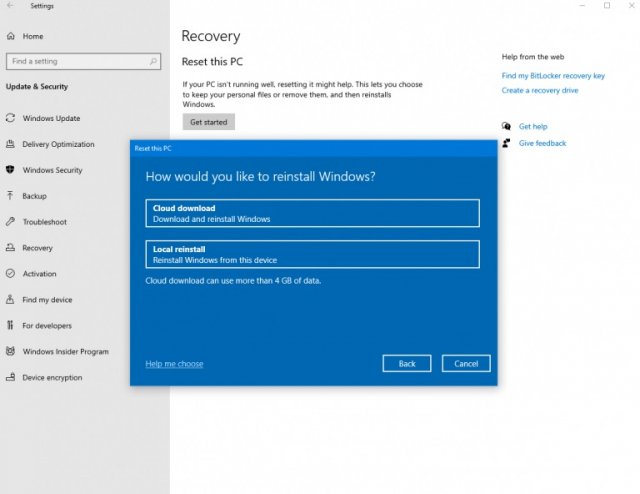- Windows 10 версии 2004 вызывает BSOD на ПК с более старыми драйверами
- Драйверы NVIDIA получили поддержку планирования GPU с аппаратным ускорением в Windows 10, версия 2004
- Microsoft подтвердила проблемы совместимости со старыми драйверами NVIDIA в Windows 10, версия 2004
- Затронутые платформы
- Временное решение
- Следующий этап
- Примечание
- Устаревшие драйверы NVIDIA препятствуют установке Windows 10 2004
- Не устанавливается драйвер Nvidia на windows 10 из-за несовместимости
- Минимальная версия сборки Windows 10 для установки драйверов на Nvidia GTX 1060/1650
- Как узнать номер сборки Windows?
- Что делать?
Windows 10 версии 2004 вызывает BSOD на ПК с более старыми драйверами
Microsoft начала выпускать обновление Windows 10 May 2020 Update для ПК, в основном, для нового оборудования и устройств с необходимыми драйверами. Вы можете попытаться принудительно выполнить обновление на своем ПК, но вы можете столкнуться с некоторыми проблемами, включая «Синий экран смерти» (BSOD) во время или после установки.
Пользователи и Microsoft подтвердили, что обновление Windows 10 May 2020 Update может привести к появлению «Синего экрана смерти», если вы загрузите его на ПК с более старыми драйверами.
У некоторых людей будут проблемы с неподдерживаемыми драйверами устройств или аппаратным обеспечением, как это всегда бывает с крупными большими обновлениями.
Microsoft предупреждает, что ПК с драйвером дисплея NVIDIA версии 358.00 или старше получат сообщение об ошибке во время или после установки обновления May 2020 Update. Другая ошибка с определенными аудиодрайверами может вызвать Синий экран смерти. Аналогичным образом, при подключении или отключении док-станции Thunderbolt может появиться такая же ошибка BSOD.
Хотя Microsoft заявляет, что она уже заблокировала обновление для таких компьютеров, вы сможете запустить его вручную с помощью Media Creation Tool и аналогичных приложений. Если вы принудительно установите обновление на неподдерживаемое оборудование с проблемами совместимости драйверов, вы, вероятно, столкнетесь с серьезными проблемами, включая Синий экран смерти.
Если у вас проблемы с Windows 10 May 2020 Update, чистая установка – это лучший метод устранения неполадок, который может устранить проблемы производительности или совместимости, вызванные драйверами устройств, сторонним программным обеспечением, ошибками конфигурации, изменениями реестра и настройками системы.
Вы можете установить майское обновление 2020 года вручную, загрузив образ ISO с веб-сайта Microsoft. Или вы также можете использовать новый облачный сброс Windows 10, который устанавливает совершенно новую копию Windows 10 и свежие системные файлы загружаются с серверов Microsoft.
Этот процесс также удалит сторонние драйверы или программное обеспечение, которое может вызывать проблемы.
Чтобы сбросить ОС, перейдите в «Параметры» –> «Обновление и безопасность» –> «Восстановление». Нажмите «Начать» под опцией «Сбросить этот компьютер» и выберите «Загрузка из облака».
Когда вы используете чистую установку Windows 10 или используете Cloud Recovery, ваш компьютер запускается из хорошего состояния с конфигурацией Windows 10 по умолчанию, протестированной с вашим оборудованием, и включает необходимые драйверы.
К счастью, последние обновления функций Windows 10, включая обновление November 2019 Update, стали намного лучше, чем обновление за October 2018 Update. Обновление May 2020 Update не станет проблемой для большинства благодаря обширному тестированию Micorosft.
Драйверы NVIDIA получили поддержку планирования GPU с аппаратным ускорением в Windows 10, версия 2004
С поддержкой WDDM 2.7 теперь пользователи графических процессоров Nvidia GeForce RTX смогут воспользоваться преимуществами новейшего графического API DirectX 12 Ultimate, в том числе технологиями Ray Tracing, Variable Rate Shading, Mesh Shading и Sampler Feedback.
Более того, теперь пользователи Nvidia GPU смогут активировать новый параметр, представленный в Windows10 May 2020 Update (версия 2004) под названием планирование графического процессора с аппаратным ускорением.
Данная функция позволяет видеокарте напрямую управлять видеопамятью, не делегируя эти процессы операционной системе. После включения данной функции должна улучшиться производительность, задержки снизятся, а в играх вы получите более плавный геймплей и увеличенную частоту кадров (FPS).
Чтобы включить функцию Планирование графического процессора с аппаратным ускорением, перейдите в меню Параметры > Система > Дисплей > Настройки графики.
Если вы используете поддерживаемый графический процессор и драйвер NVIDIA GeForce Game Ready 451.48 и выше или NVIDIA Studio Driver 451.48 и выше, то на данной странице будет доступна опция Планирование графического процессора с аппаратным ускорением.
Обратите внимание, что пользователи, которые протестировали данную функцию в ранних сборках Windows Insider, отмечают низкий фреймрейт (15-40 fps) в некоторых играх.
Ниже на видео представлена подобная проблема в GTA V с включенной опцией планирования GPU.
При отключении планирования GPU игра снова работает корректно.
Если вы тоже столкнулись с проблемой низкой производительности в играх с включенной опцией планирования GPU, то попробуйте отключите данную функцию.
Microsoft подтвердила проблемы совместимости со старыми драйверами NVIDIA в Windows 10, версия 2004
Компании Nvidia и Microsoft обнаружили проблемы совместимости с некоторыми версиями драйверов для графических адаптеров Nvidia в Windows 10, версия 2004 (May 2020 Update). На затронутых устройствах с Nvidia GPU в процессе установки и после установки Windows 10, версия 2004, могут возникать стоп-ошибки с отображением синего экрана и другие проблемы. Проблемы наблюдаются при использовании драйверов версии ниже 358.00.
Чтобы обеспечить наилучший опыт обновления, Microsoft блокирует обновление устройств со старыми графическими драйверами Nvidia до Windows 10, версия 2004 или Windows Server, версия 2004. Обновление не будет предлагаться в Центре обновления Windows, пока не будут обновлены драйверы. Для организаций, использующих «Поддержку обновлений» (Update Compliance) safeguard ID имеет значение 24803238.
Затронутые платформы
- Клиентские версии: Windows 10, версия 2004
- Серверные версии: Windows Server, версия 2004
Временное решение
Чтобы минимизировать риск столкнуться с данной проблемой следует проверить сайт производителя устройства в поисках обновленных драйверов, исправляющих ошибку.
Следующий этап
Microsoft разрабатывает решение проблемы, исправление должно быть доступно в середине августа.
Примечание
Microsoft рекомендует пользователям не устанавливать обновление вручную с помощью опции Загрузить и установить или с помощью Media Creation Tool до того, пока проблема не будет исправлена.
Устаревшие драйверы NVIDIA препятствуют установке Windows 10 2004
На ПК с устаревшими драйверами NVIDIA после установки новой версии Windows 10 появляется «синий экран смерти».

Компания Microsoft начала рассылку новой версии Windows 10, известной как Windows 10 May 2020 Update или «версия 2004». Однако на некоторых компьютерах после установки обновления могут возникнуть проблемы.
Как сообщает Microsoft, на устройствах с устаревшими драйверами NVIDIA после обновления до Windows 10 May 2020 Update может появиться «синий экран смерти» (BSOD). Поскольку проблема связана исключительно с устаревшими драйверами (версии до 358.00), решить ее можно путем их обновления.
«NVIDIA и Microsoft выявили проблемы несовместимости некоторых версий драйверов адаптера дисплея NVIDIA с версией Windows 10 2004 (Windows 10 May 2020 Update). На устройствах под управлением Windows 10 с затронутыми версиями драйверов адаптера дисплея NVIDIA в процессе или после установки версии Windows 10 2004 может появляться сообщение об ошибке, возникать синий экран и другие проблемы», – сообщает Microsoft.
Компания уже приостановила рассылку новой версии своей ОС на компьютеры с устаревшими драйверами. Пользователям крайне не рекомендуется прибегать к другим способам установки версии 2004, поскольку из-за несовместимости проблем все равно не удастся избежать.
«С целью обезопасить процесс обновления мы приостановили предложение версий Windows 10 2004 и Windows Server 2004 для устройств под управлением Windows 10 с затронутыми драйверами NVIDIA до тех пор, пока драйверы не будут обновлены», – говорится в уведомлении Microsoft.
В настоящее время единственный способ решить проблему – обновить драйверы. NVIDIA и Microsoft работают над исправлением, однако дата его выхода пока не уточняется.
Не устанавливается драйвер Nvidia на windows 10 из-за несовместимости
После выхода видеокарт Nvidia 10 – ой и 11-ой серий все больше проблем появляется с установкой драйверов на них в Windows 10. Казалось бы что может быть проще установки драйвера, предварительно скачанного с официального сайта с указанием конкретной модели видеокарты и версии операционной системы?
Подбор драйвера в соответствии с версией и разрядностью операционной системы
Вопросы появляются в тот момент, когда после запуска программы установки драйвера вы видите сообщение о том, что этот графический драйвер nvidia несовместим с данной версией windows.
Как же такое может быть? Ведь этот драйвер скачан с официального сайта Nvidia с указанием модели видеокарты, версии и разрядности Windows.
Подвох кроется в версии и сборке Windows 10. Подробнее об этом мы поговорим ниже.
Минимальная версия сборки Windows 10 для установки драйверов на Nvidia GTX 1060/1650
Мало кто знает, но у каждой версии операционной системы Windows есть номер сборки. Это значит, что у той же Windows 10 64 bit Enterprise есть множество сборок, которые могут существенно отличаться по своему функционалу.
Да, в идеале, если у вас включены обновления системы, то сборка будет автоматически обновляться до последней версии. Но ведь есть множество компьютеров и ноутбуков, на которых эти самые обновления заблокированы.
Это приводит к тому, что Windows устаревает и начинаются различные проблемы с совместимостью как в программном обеспечении, так и в аппаратном. Ошибка “Этот графический драйвер nvidia несовместим с данной версией windows 10” при установке драйверов на видеокарту Nvidia является одним из примеров такой несовместимости.
Для драйверов на видеокарты Nvidia 10-ой серии (GTX 1060 и т.д.) минимальная версия Windows 10 должна быть не ниже bild 1511, а для карт серии 16xx (GTX 1650, GTX 1660 и т.д.) – 1809.
Как узнать номер сборки Windows?
Запускаем командную строку любым известным способом, вводим команду winver и жмем “Enter”.
Команда winver для проверки версии Windows 10
Появится окно, в котором указан номер сборки и версия операционной системы.
Указание версии Windows 10
Что делать?
Если вы столкнулись с проблемой установки драйверов на видеокарту Nvidia в Windows 10 из-за несовместимости при условии что драйвер подобран в соответствии с версией и разрядностью операционной системы, то первым делом проверьте номер сборки ОС.
Если она ниже 1511 для 10-ой серии Nvidia GTX или 1809 для GTX 16-ой серии, то в вашем случае чтобы установить драйвер нужно обновиться или же переставить Windows последней сборки.
Для обновления подойдет вот эта фирменная утилита Microsoft под названием Windows10Upgrade.
Работа программы Windows10Upgrade – помощника по обновлению до Windows 10
Ее достаточно скачать и запустить от имени администратора. Все остальное программа сделает сама, а именно скачает и установить актуальный пакет обновлений до актуальной версии Windows 10 в которой драйвер на видеокарту установится без проблем с совместимостью.